3.5.1.1. 什么情况下需要使用中继服务
当两台设备无法直接建立连接时,可通过中继服务转发数据来建立连接(通过中继服务转发的数据已经过加密处理,保障数据安全)。如,手机使用移动4G网络,和家里局域网内PC通常是无法直接建立连接的,这个时候就需要使用中继服务来转发数据。
能否直连取决于您的网络NAT类型(通过“设置->诊断信息”可以查看当前网络的NAT结构),以下为对应的穿透成功表,当无法打通时便会通过中继服务器来转发,比如家里对称型和公司对称型的两台电脑进行链接时便无法直接建立连接。
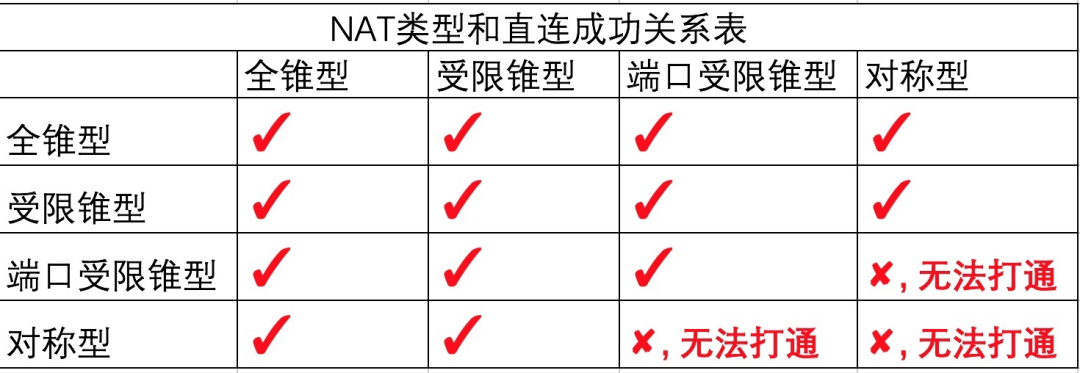
3.5.1.2. 公共中继和私有中继
注:开启中继服务前提:需要有公网IP,并确保中继的端口(默认3000)已经通过防火墙。
- 公共中继:启用公共中继服务后,可以帮助其他微力用户使用您的服务转发数据;
- 私有中继:仅限于自己设定的设备使用,不供其它用户使用。
3.5.1.3. 公共中继服务设置
进入【同步->中继服务】点击“选项设置”,如果要加入公共中继帮助其它用户,在选项设置中勾选加入中继服务。
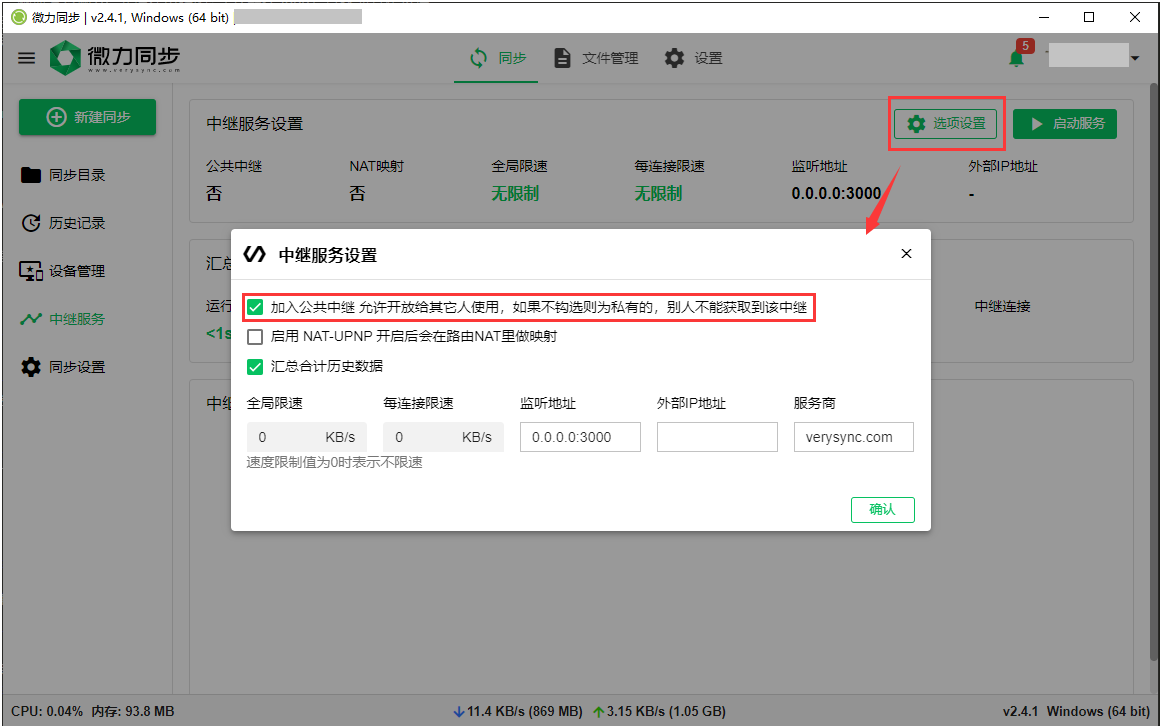
- 如果您软件运行于于NAT(路由)后面,您可能需要钩选【启用NAT/UPNP】选项,让微力进行端口自动映射,或者您手工映射好端口(默认3000)。
- 汇总历史合计数据:开启后会保存中继的统计数据,如果不开启,软件在下次重启时将清零,注意:历史数据记录需要写磁盘,开启后可能会影响休眠。
设置完成后,我们点击 启用服务就可以,软件会将服务加入中继池,等10多秒后会显示对应的状态。
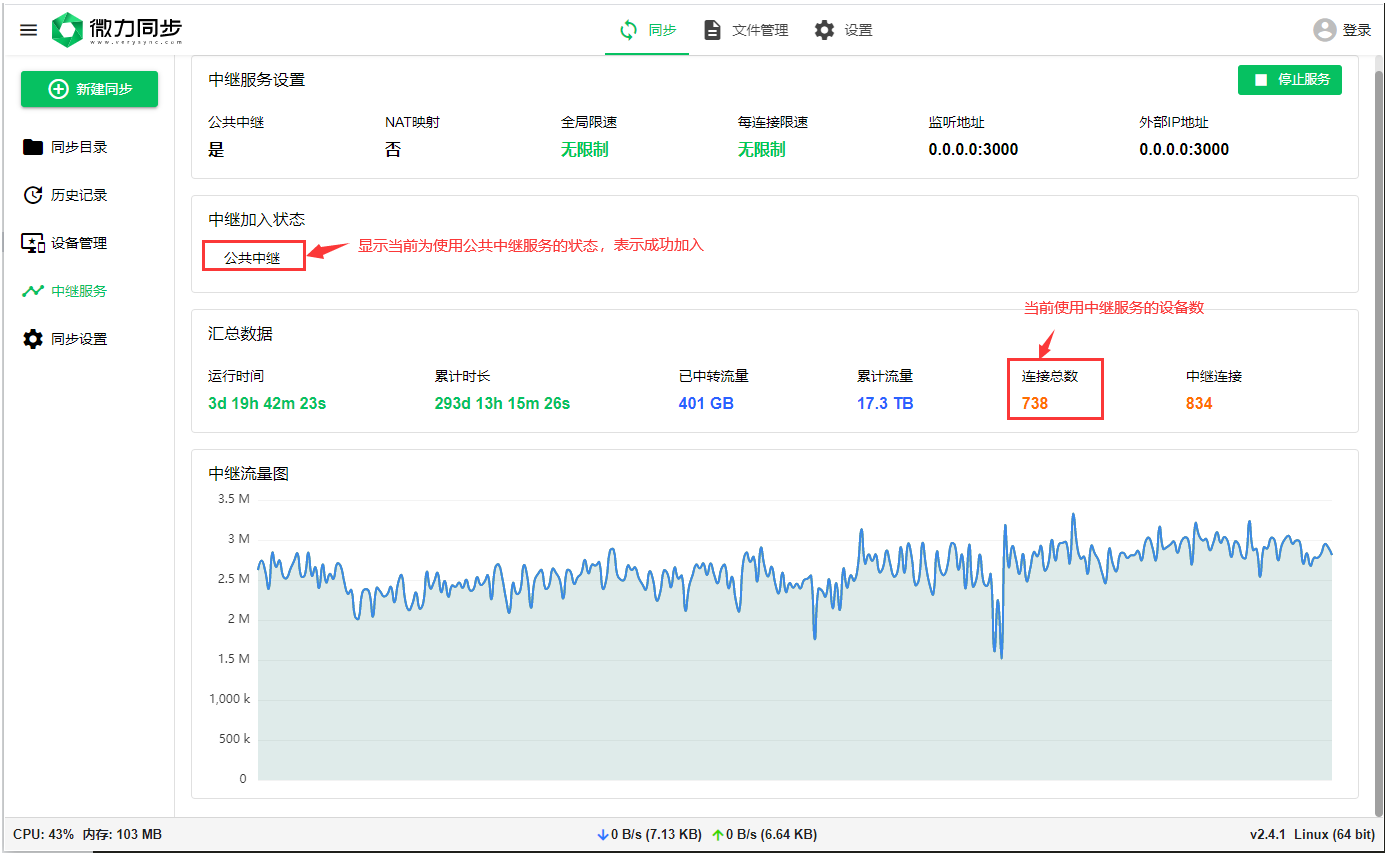 到此,我们的公共中继设置完成。
到此,我们的公共中继设置完成。
3.5.1.4. 私有中继服务设置
私有中继:仅限于自己设定的设备使用,不供其它用户使用。
进入【同步->中继服务】点击“选项设置”,确认没有勾选加入公共中继选项,设置确定后点击启用服务。

启用服务后,会显示可用的私有中继地址,这里是列出所有检测到的IP地址,请选择公网的地址来使用,如果您是动态IP,也可以复制出来后将IP地址更换成ddns域名,IPV6中继地址目前没有意义。忽略它即可。
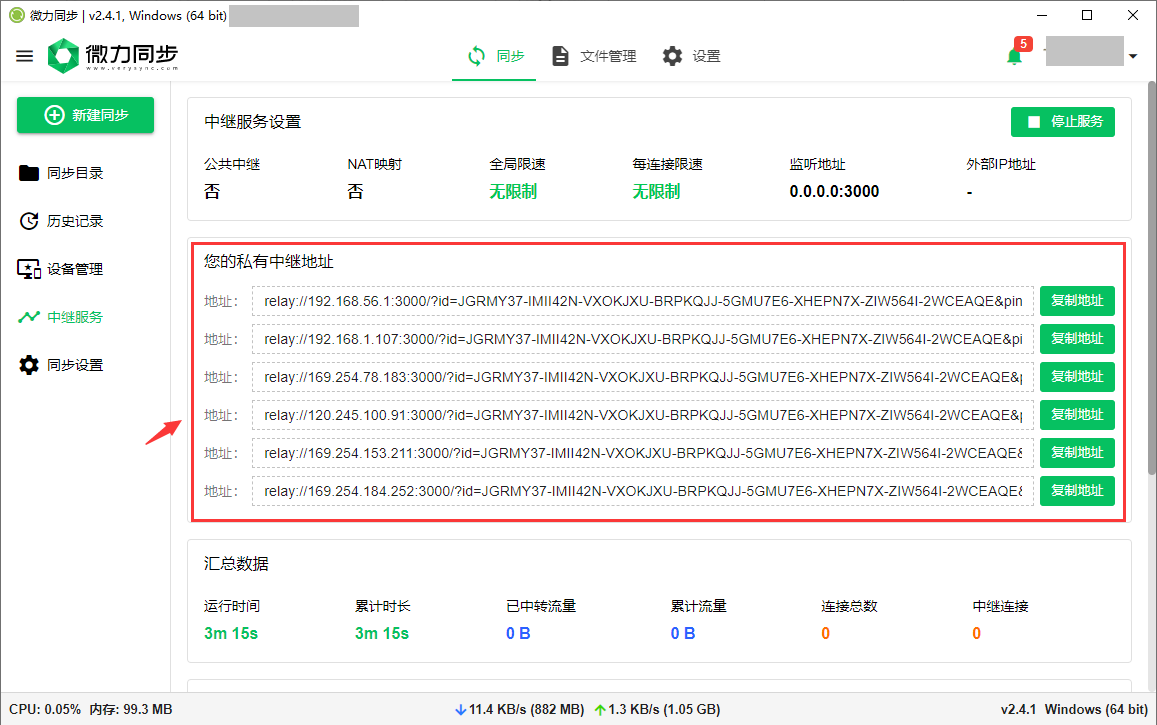 到此,我们的私有中继服务器就设置完成了。
到此,我们的私有中继服务器就设置完成了。
在需要使用这个私有中继的设备上,将地址复制粘到那台设备上的【同步->同步设置->私有中继->中继地址】框中即可。
粘贴完成点一下中继测试,检查连接是否正常,如果不能连接可能您需要复制其它的中继地址信息,或者检查防火墙。
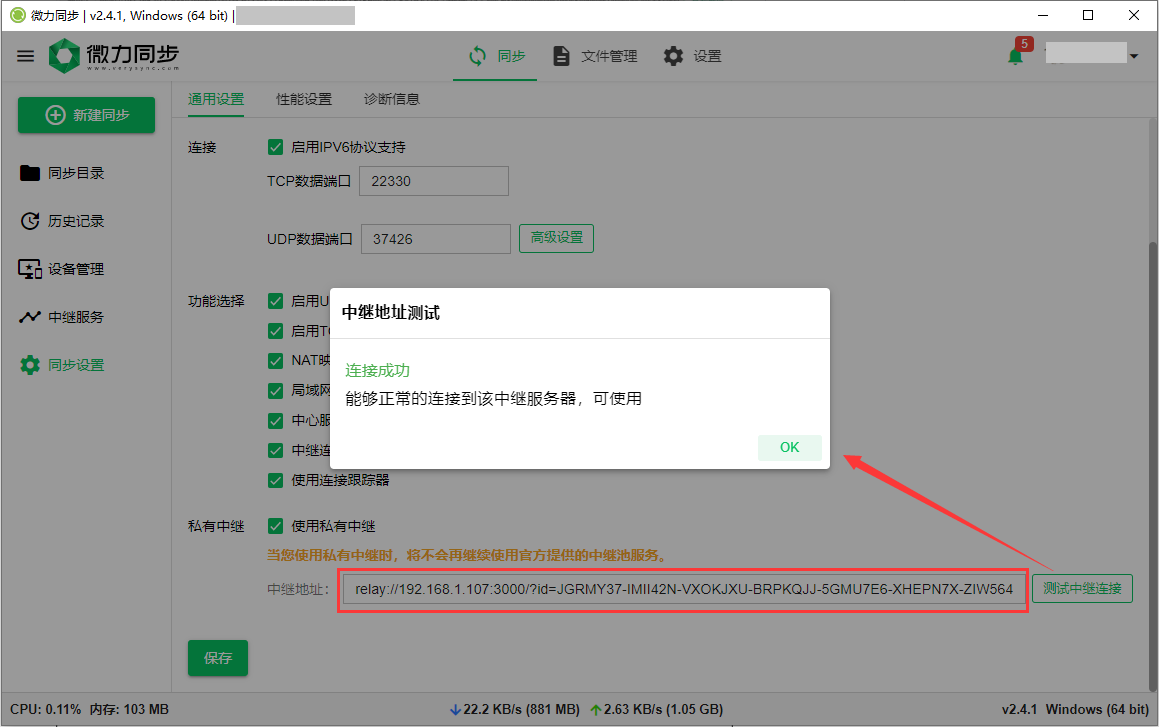 注:当使用私有中继后,将不再连接官方的公共中继。
注:当使用私有中继后,将不再连接官方的公共中继。